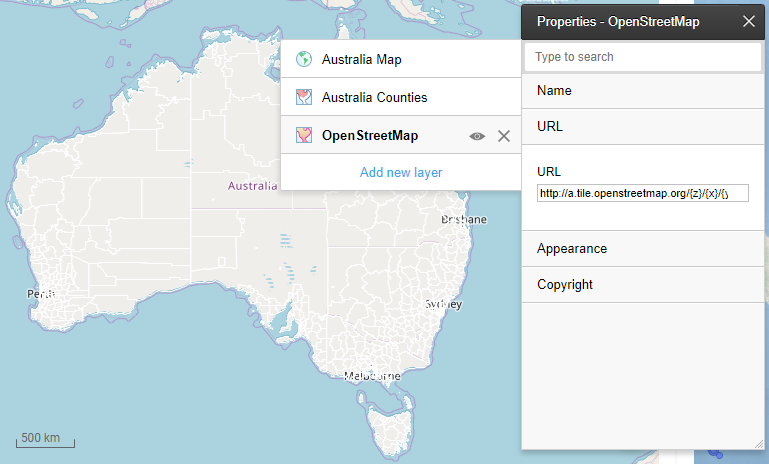添加 TMS 图层
Tile Map Service (TMS) 是一种广泛受支持的地图协议。使用它可以显示来自第三方提供商的地图背景,也可以更改默认地图图层。
开始之前
要添加 TMS 图层,您必须具有有效 TMS 地图的 URL。
过程
-
右键单击地图图表,然后在显示的菜单中单击“属性”。
此时将显示“属性”弹出窗口,并且“地图”弹出窗口以由上至下的图层顺序显示当前图层。
-
单击“地图”列表底部的“添加新图层”。
此时将显示图层选项列表。
-
在列表中,单击“TMS 图层”。
此时,TMS 图层将添加到
“地图”图层列表,同时该图层的
“属性”列表也会显示出来,并且采用默认设置的图层会添加到地图。
注: 错误图标(

)显示在标题栏中。(提供有效服务的 URL 之后,TMS 图层才会变得有效。)
- 必需:
提供有效服务的 URL。
标题栏中显示的错误图标不再显示。
注: URL 必须采用
http://base/url/{z}/{x}/{y}格式。其中
{z} 指定缩放级别,
{x} 指定列号,而
{y} 指定行号。您无需针对要使用的地图,为三个变量
{z}/{x}/{y}都提供值。
- 可选:
或者,将图层拖放到列表中的新位置。
-
检查并设置地图属性以优化显示。
请注意,绝大部分第三方地图提供商都要求包含版权信息。打开“属性”弹出窗口的“版权”部分可配置版权信息。
提示: 您可以重复使用已经存在的图层的设置。选择
“属性”弹出窗口中的
“复制图层”,可复制同一地图中的所选图层,或者在分析中添加来自另一个地图的图层的副本。有关详细说明,请参见
复制图层。
TMS 图层示例
在此示例中,地图有一个要素图层,该要素图层在 TMS 图层之上显示澳大利亚各县的轮廓。
- 澳大利亚各县的要素图层由库中的地理编码数据表提供。透明度设置为高,以显示轮廓和阴影。要素图层是地图的顶部图层。
- 标准地图图层已删除。TMS 图层取代了标准地图。
- TMS 图层取自于 OpenStreetMap 的地图,因此“标题”属性设置为 OpenStreetMap。
- URL 设置为 http://a.tile.openstreetmap.org/{z}/{x}/{y}.png。
Copyright © Cloud Software Group, Inc. All rights reserved.
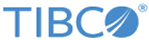
 )显示在标题栏中。(提供有效服务的 URL 之后,TMS 图层才会变得有效。)
)显示在标题栏中。(提供有效服务的 URL 之后,TMS 图层才会变得有效。)